部門インポート
目次
はじめに
対象プラン:会計事務所プラン、プレミアムプラン
設定>部門の画面で一括追加・編集ができる機能です。
新規顧問先作成時だけでなく、既存の顧問先でも部門情報をまとめて編集できます。
個別に部門を追加・修正する方法は、以下のヘルプページをご確認ください。
■部門設定
部門インポートの手順
ファイルをエクスポートする
ウェブ版で顧問先を選択後、設定>部門の「設定する」をクリックします。
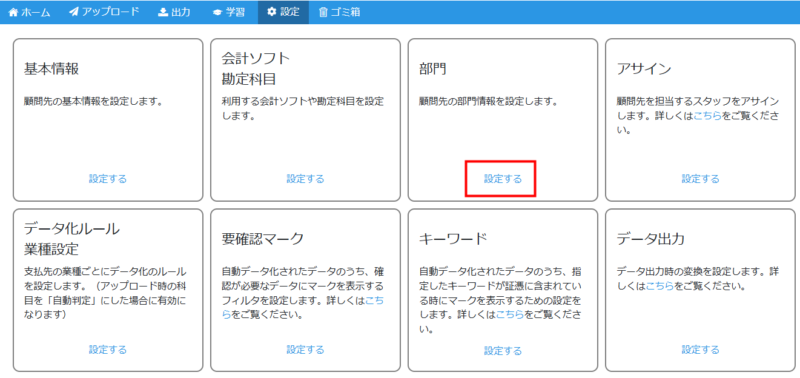
右上にある「エクスポート」をクリックします。
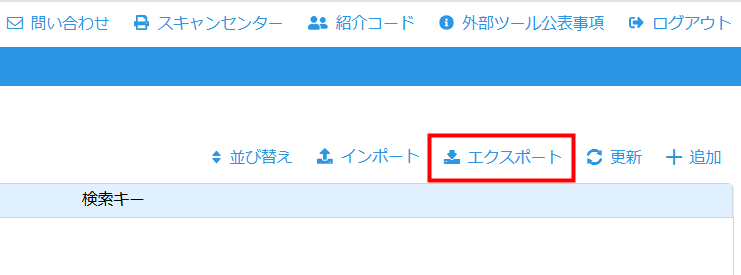
ファイルを編集する
ダウンロードしたファイルはcsv形式です(通常はダウンロードフォルダに保存されます)。
エクセル等でファイル開くと、以下の画像のように表示されます。
お使いの会計ソフトと同じ部門名などを入力し、編集を行ってください。

各項目の説明は以下のとおりです。
| 項目 | 説明 | 必須 |
| 部門 |
部門名を入力します。 会計ソフトと同じ名称を入力してください。 |
〇 |
| 部門コード |
会計ソフトで使用しているコードを入力します。 コードを使用していない場合は空白で構いません。 |
✖ |
| 検索キー |
STREAMED上で検索する際のキーを入力します。 不要な場合は空白で構いません。 |
✖ |
入力の例
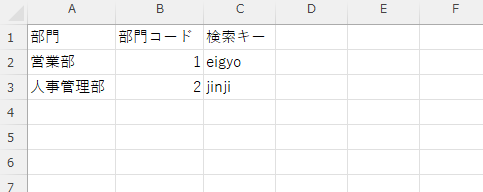
ファイルをインポートする
ファイルの編集が完了したら設定>部門の画面に戻り、「インポート」をクリックします。
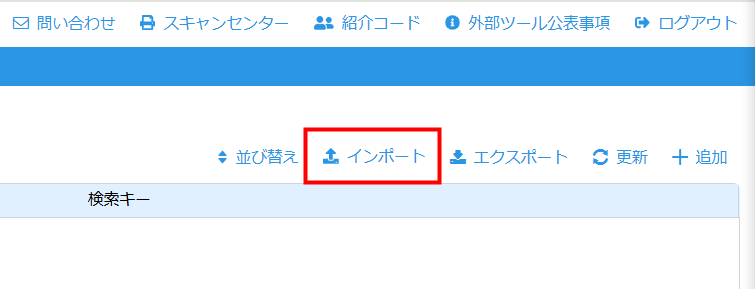
インポートするファイルを選択し、「開く」をクリックします。
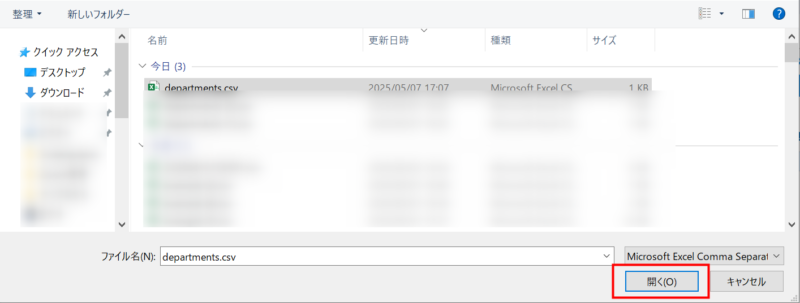
追加・更新される項目を確認し、「OK」をクリックしてインポートを行います。
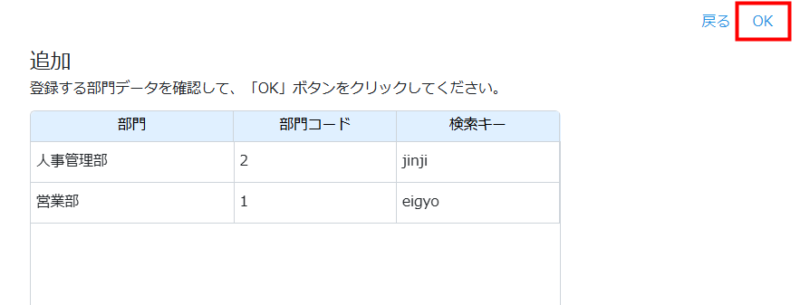
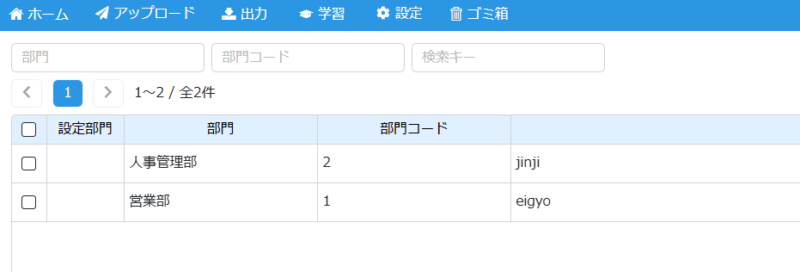
エラーメッセージが出た場合の対処方法
不正なcsvファイルです。
インポートに使用したファイルの形式が正しくない場合に表示されるエラーです。
再度エクスポートをしたファイルを編集し、インポートを行ってください。
変更するデータがありません。
csvファイルの内容がすべて空白になっている可能性があります。
ファイルの内容を確認し、追加・更新する項目を入力してください。
よくあるご質問
部門インポートで一括削除はできますか?
部門は一括削除ができません。
部門設定の画面でチェックを入れ、個別に削除する方法でご対応ください。
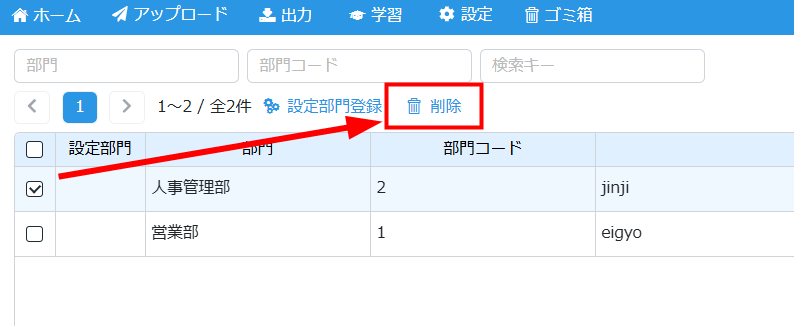
会計ソフトから出力したファイルを直接インポートできますか?
会計ソフトから出力した部門のファイルを直接インポートすることはできません。
STREAMED(ストリームド)は、領収書やレシート、通帳などをスキャンするだけで、
AI-OCRとオペレーターが99.9%の精度でデータ化、1営業日以内に仕訳データを納品する会計事務所のための自動記帳サービスです。
会計事務所プランを現在ご利用中の方のお問い合わせ先
050-5434-8299
※受付時間:10:30~17:00(土・日・祝を除きます)
会計事務所プランのご利用を検討中の方のお問い合わせ先
03-6682-2657
※受付時間:10:00~18:00(土・日・祝を除きます)

